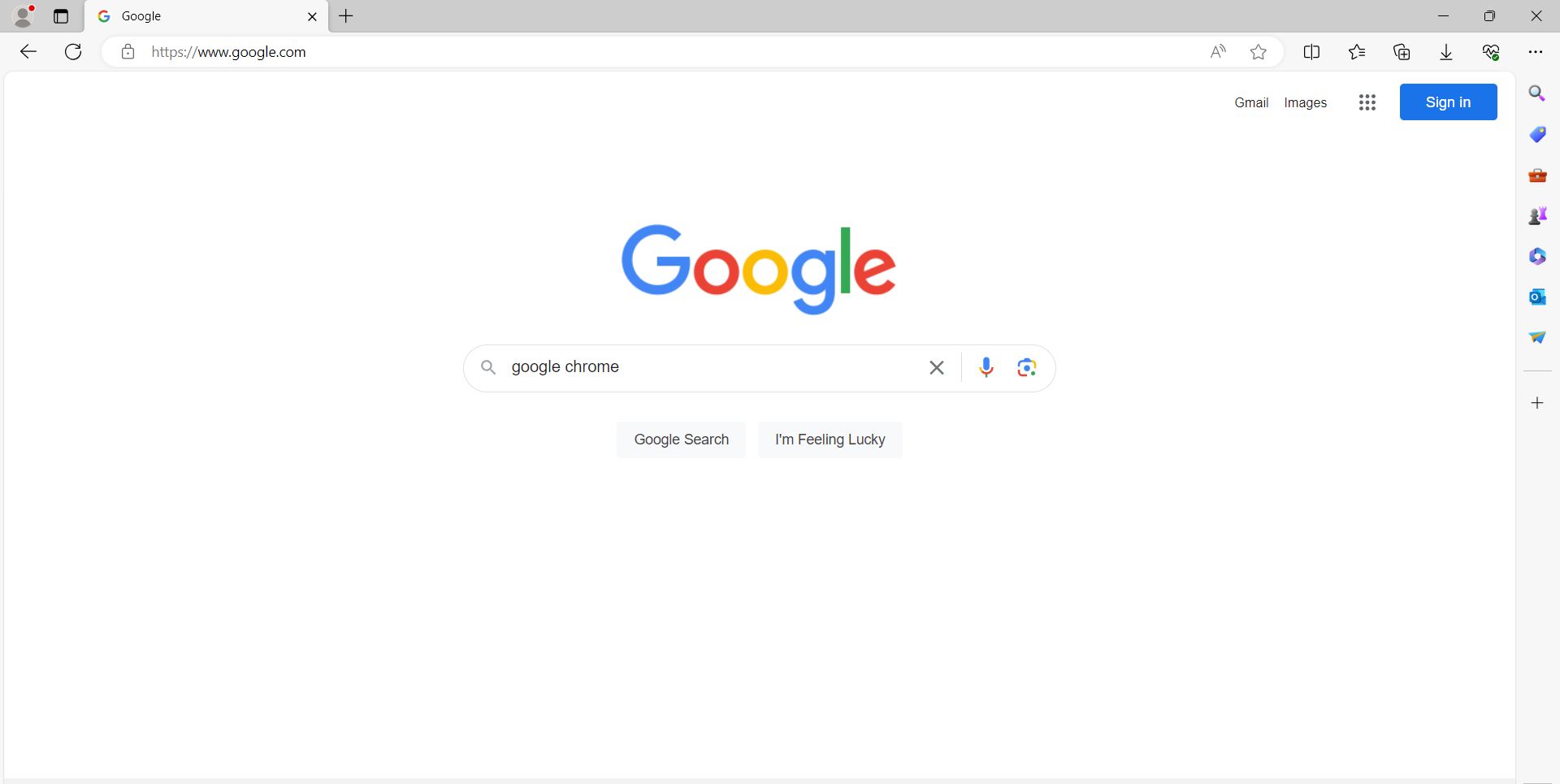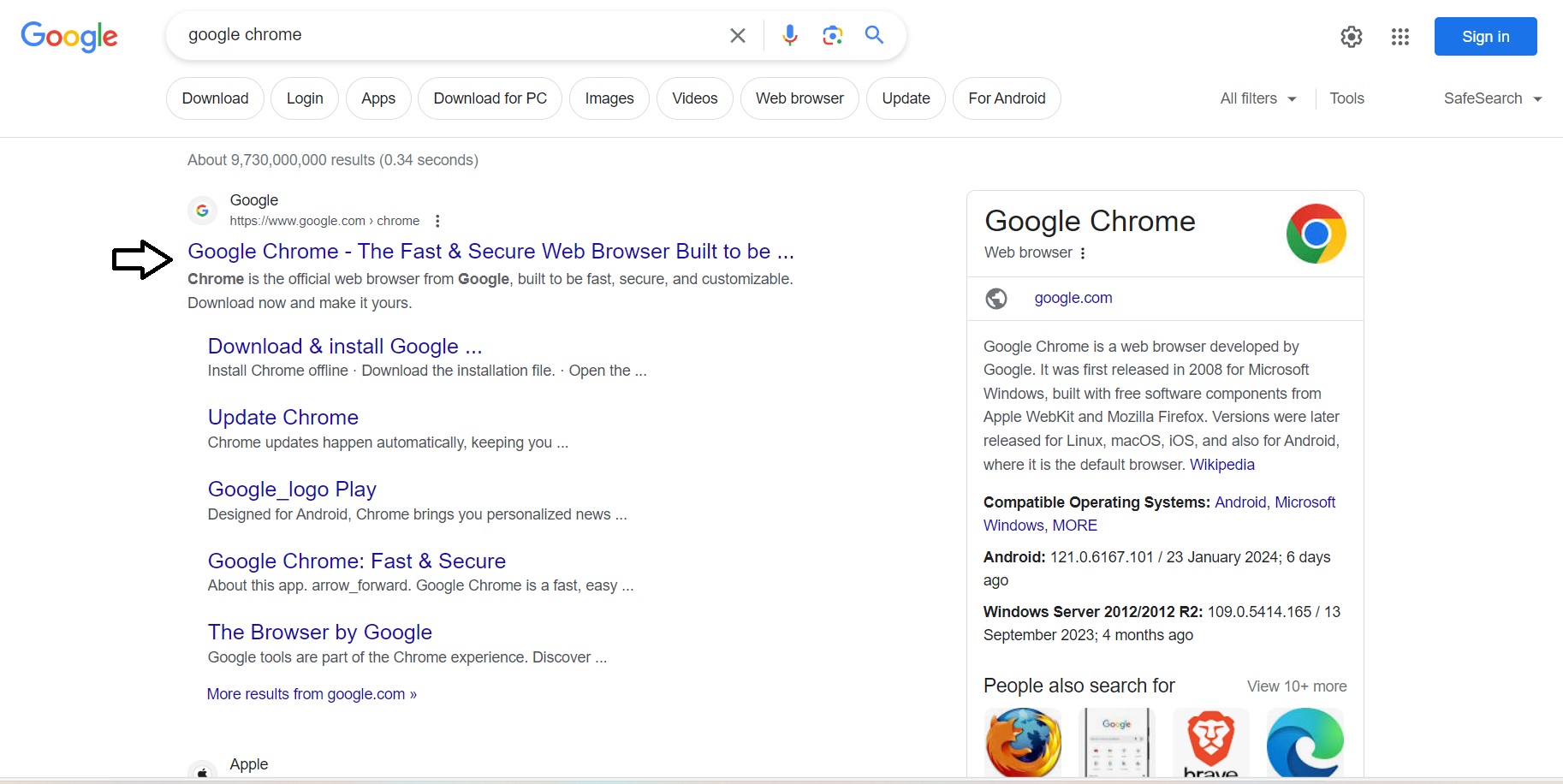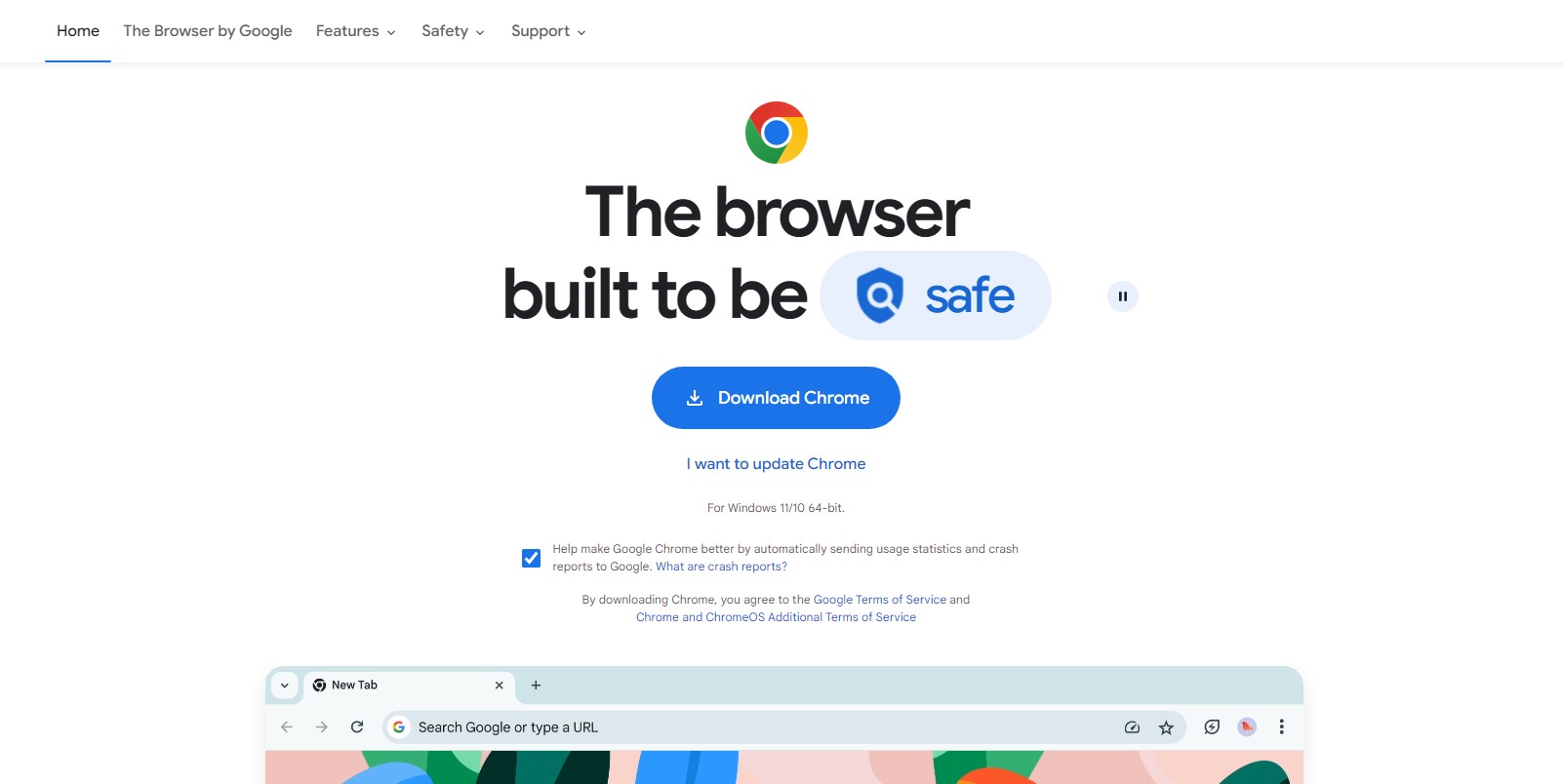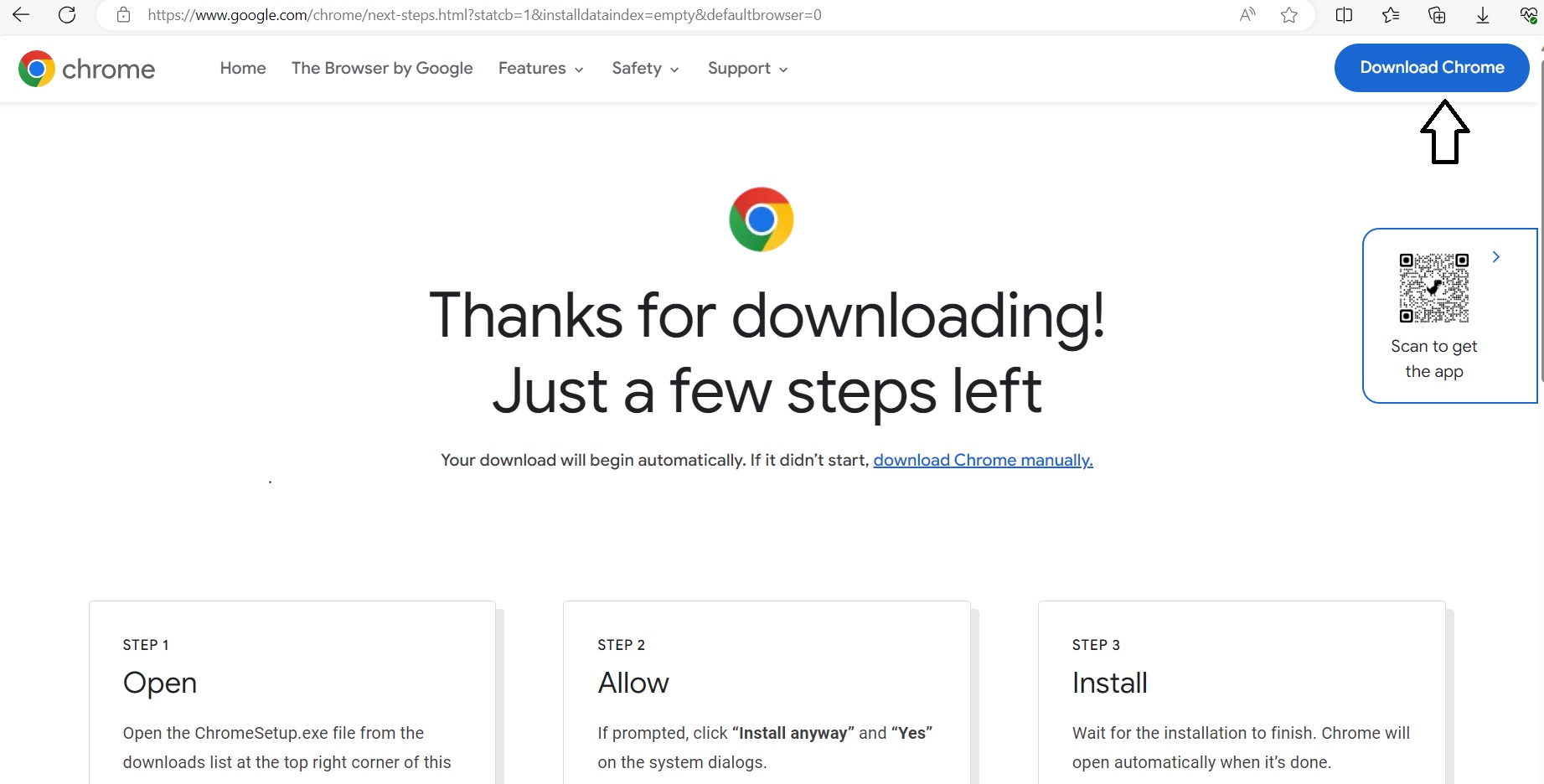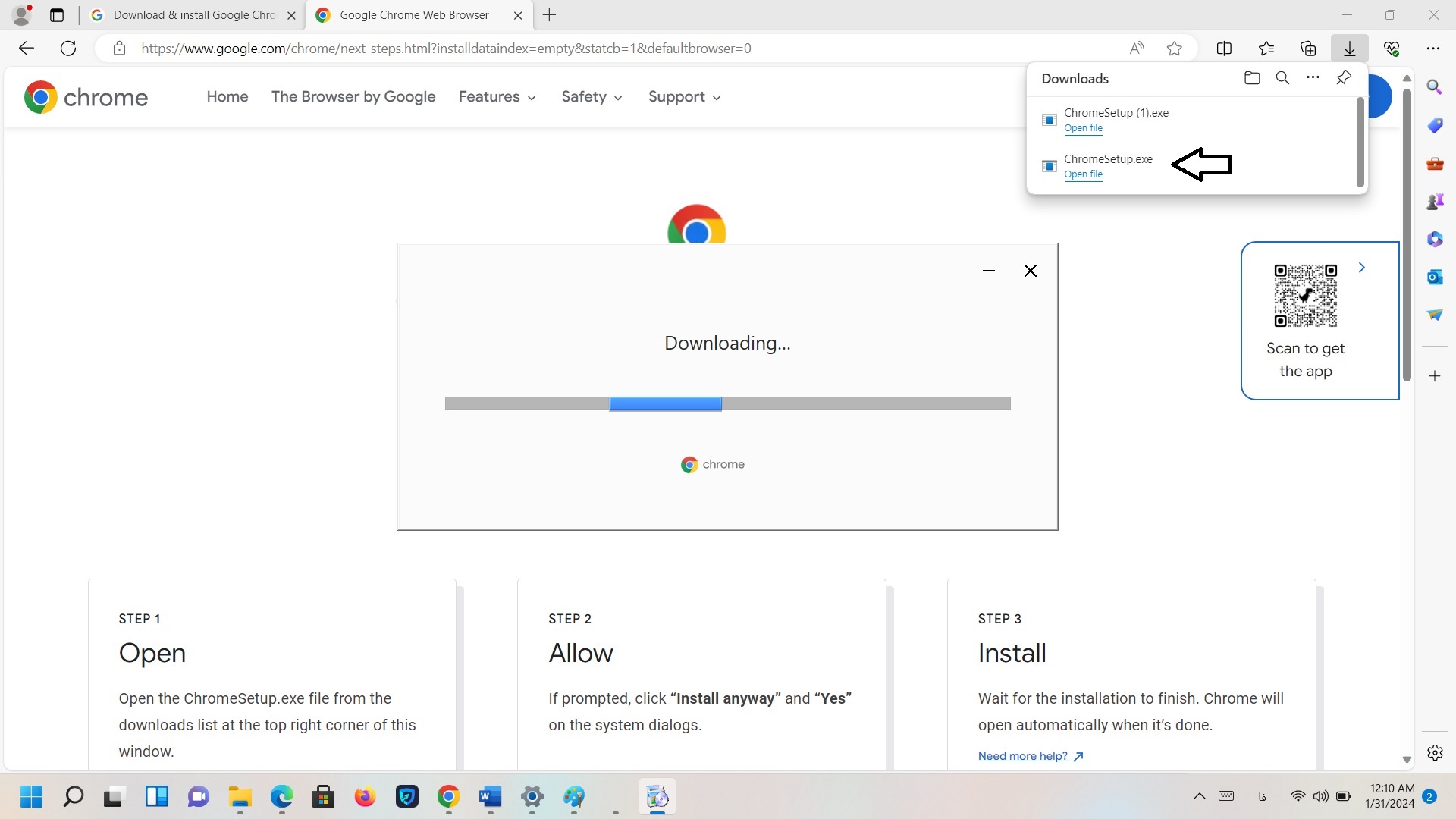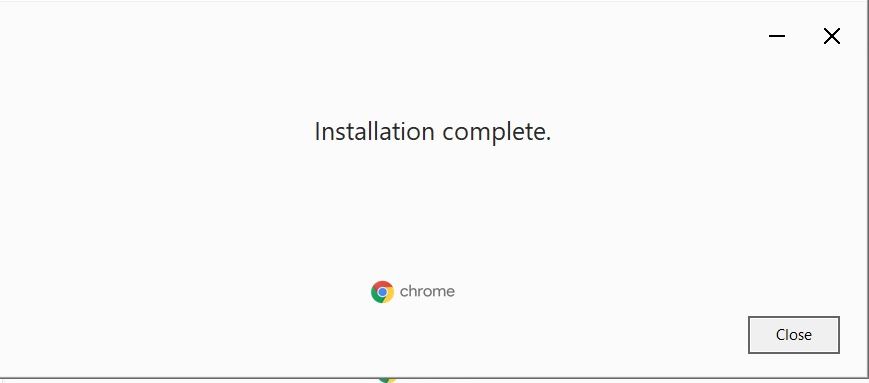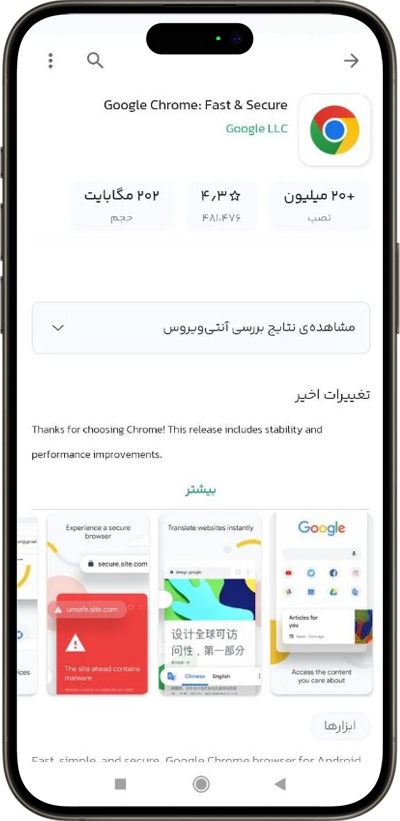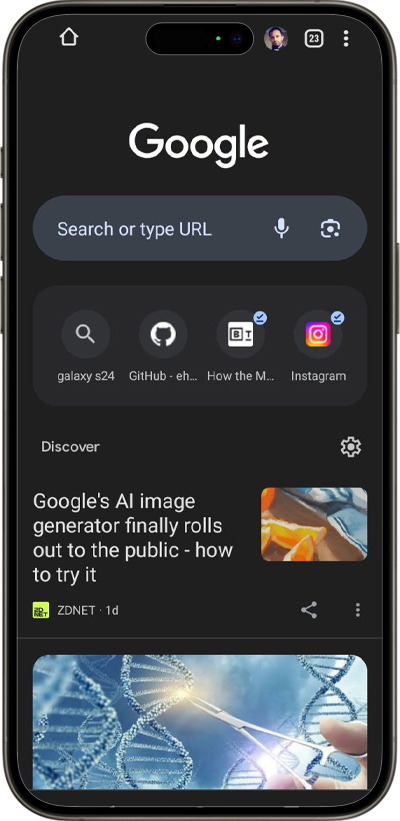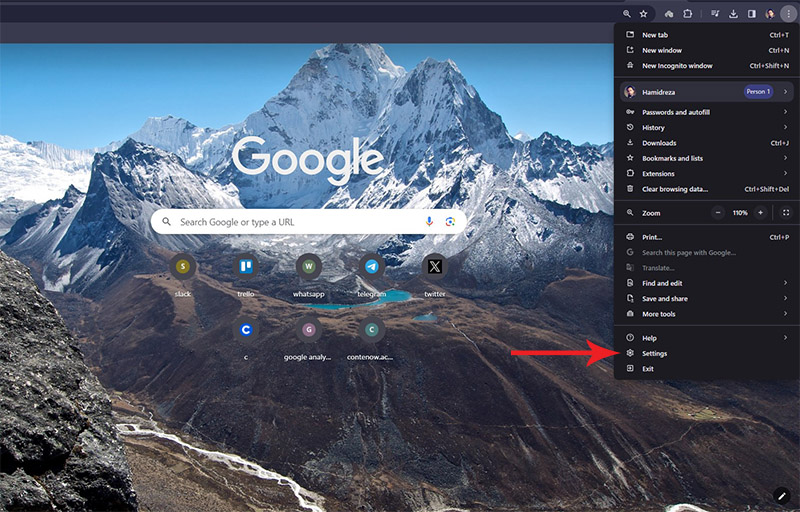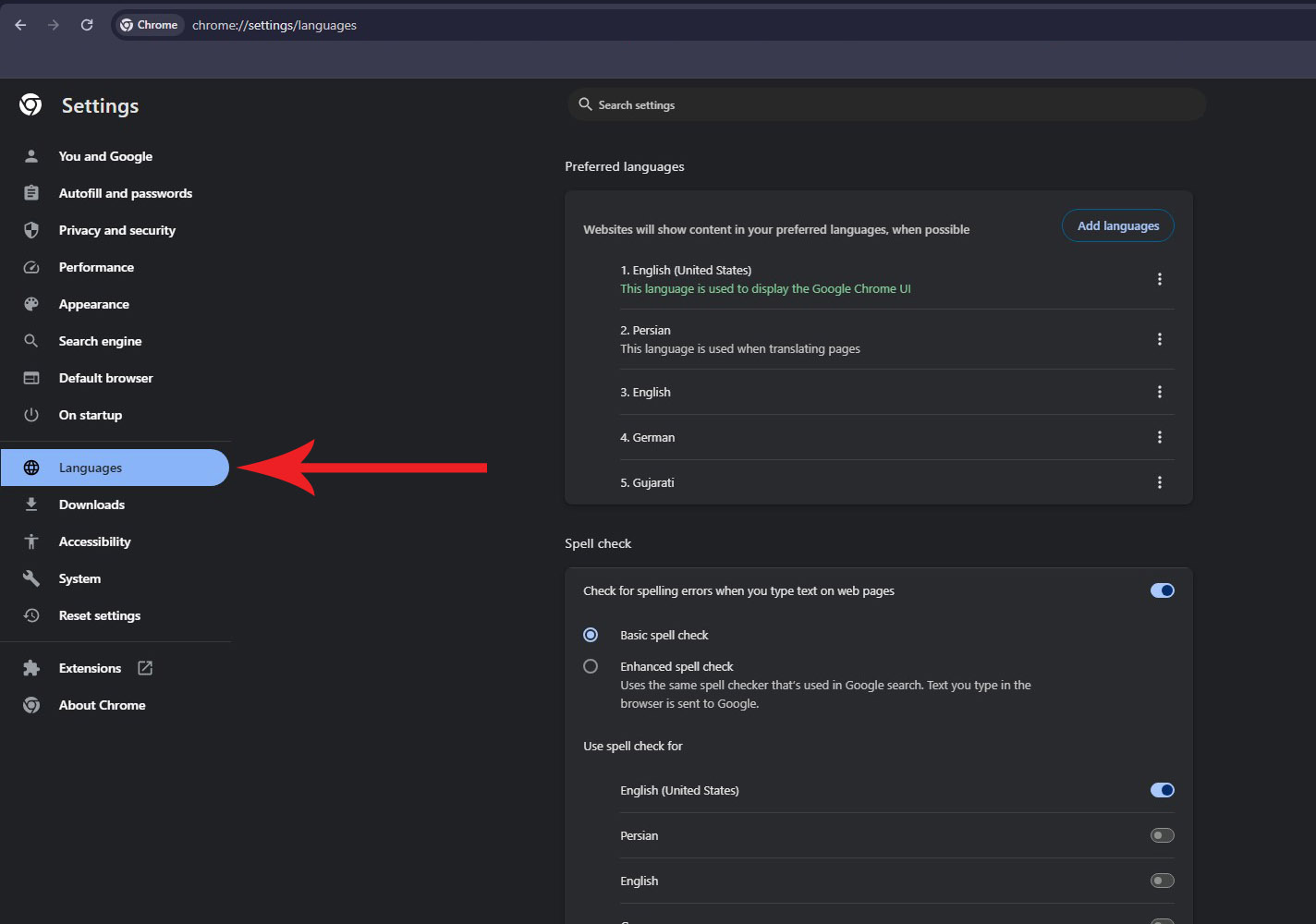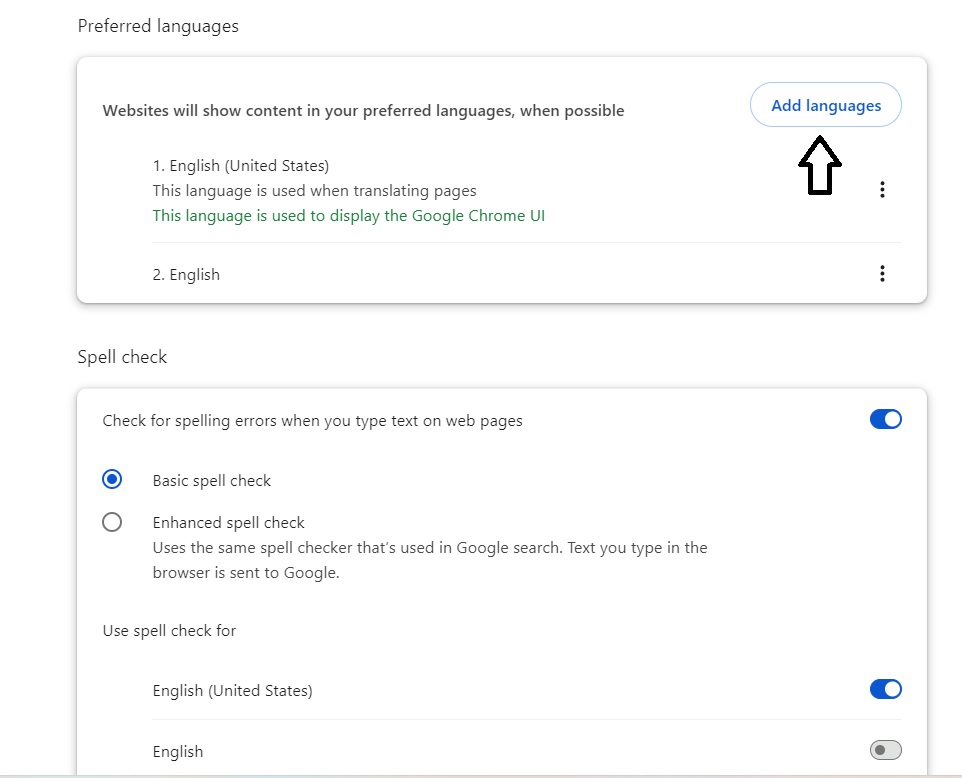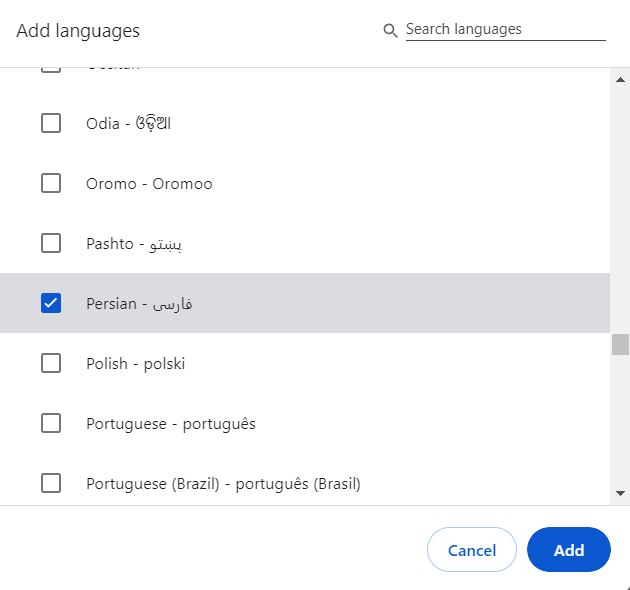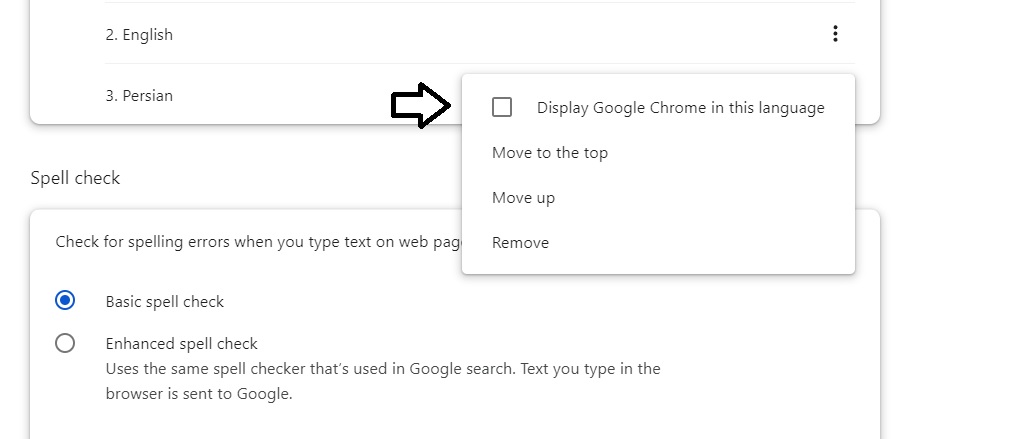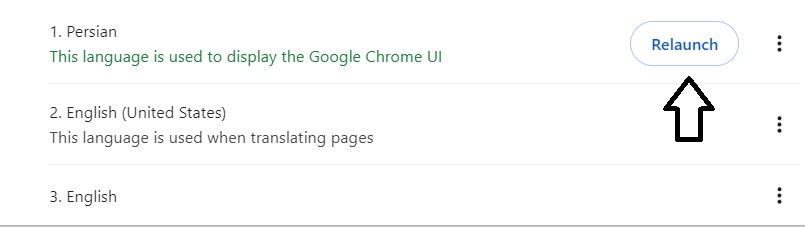آموزش تصویری نصب Google Chrome برای گوشی و کامپیوتر
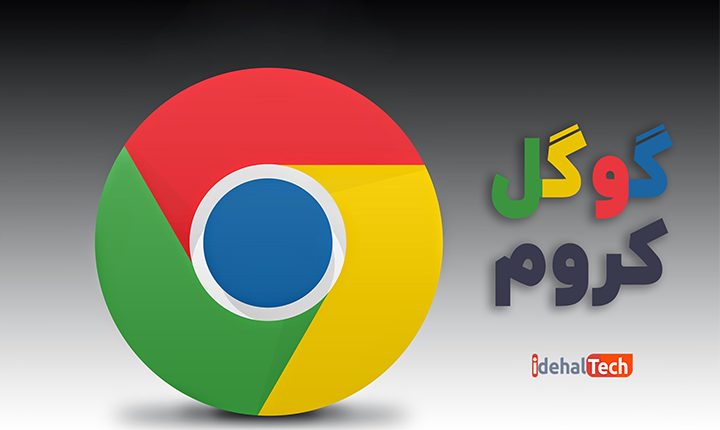
گوگل کروم یکی از محبوبترین مرورگرها برای وبگردی و استفاده از اینترنت است که به شرکت گوگل تعلق دارد. نصب گوگل کروم برای کسانی که به دنبال یک مرورگر قدرتمند برای لپتاپ یا گوشی خود میگردند، یک انتخاب ایدهآل محسوب میشود.
در مقاله پیش رو قصد داریم تا به بیان نحوه نصب Google chrome برای کامپیوتر، لپتاپ و همچنین گوشی، بپردازیم؛ با ما همراه باشید.
اصول اولیه پیش از نصب گوگل کروم
پیش از نصب گوگل کروم، لازم است تا ابتدا با ویژگیهای این مرورگر آشنا شوید. مرورگر گوگل کروم در کنار موزیلا فایرفاکس، بدون شک محبوبترین و بهترین مرورگرها برای استفاده از اینترنت و وبگردی هستند که طرفداران و کاربران پرشماری در سراسر دنیا دارند.
گوگل کروم یک مرورگر متن باز محسوب میشود که ویژگی اصلی آن، سرعت بالا است. این مرورگر محیط کاربری جذابی دارد که میتوان آن را شخصیسازی کرد و تصاویر مخصوص و منحصربهفردی را برای زمینه انتخاب نمود.
گوگل کروم نسبت به مرورگری مثل ویندوز اکسپلورر، امکانات بسیار بیشتری دارد و به راحتی میتوان از طریق آن به اکانت گوگل متصل شد. این اتصال باعث میشود تا کاربر بتواند به راحتی و در هر زمان که بخواهد Gmail خود را باز کند و یا از امکانات دیگر گوگل مثل Google meet، Google drive و غیره استفاده نماید.
یکی از جذابترین امکانات مرورگر گوگل کروم در کامپیوتر و لپتاپ، امکان اضافه کردن اکستنشن (Extension) یا افزونه است. بسیاری از برنامهها و وبسایتهای کاربردی، دارای افزونه کروم هستند که میتوان این افزونهها را در مرورگر گوگل کروم نصب کرد. به طور مثال، افزونه Sci hub برای دانلود مقالههای خارجی از وبسایت Sci-hub مورد استفاده قرار میگیرد و باعث افزایش سرعت دانلود مقالات میشود.
با توجه به اهمیت و کاربردهای فوقالعاده و جذاب گوگل کروم، نصب Google chrome میتواند برای علاقهمندان به وبگردی و اینترنت بسیار راهگشا باشد. در ادامه به طور دقیق به بررسی نحوه نصب گوگل کروم در کامپیوتر و سپس گوشی خواهیم پرداخت.
نصب Chrome در کامپیوتر
در صورتی که در لپتاپ یا کامپیوتر شخصی شما مرورگر کروم نصب نشده، برای نصب Google chrome باید مراحل زیر را طی نمایید:
- مرحله 1: در مرحله اول نصب کروم برای کامپیوتر، ابتدا روی این لینک کلیک کنید یا با استفاده از یک مرورگر، مثل اینترنت اکسپلورر یا موزیلا فایرفاکس، وبسایت گوگل را بیاورید و در موتور جستجوی آن، عبارت Google chrome را جستجو کنید.
- مرحله 2: در این مرحله بر روی لینک اول که مربوط به وبسایت گوگل کروم است کلیک کرده و وارد وبسایت این مرورگر شوید.
- مرحله 3: برای دانلود گوگل کروم مطابق تصویر بر روی «Download Chrome» کلیک کنید.
- مرحله 4: اگر دانلود به هر دلیلی صورت نگرفت، مطابق تصویر زیر میتوانید بر روی عبارت «Download chrome» در گوشه بالا سمت راست تصویر کلیک کنید.
- مرحله 5: بعد از دانلود فایل، مطابق تصویر بر روی آن کلیک کنید تا نصب مروگر انجام شود. سرعت نصب گوگل کروم به سرعت کامپیوتر بستگی دارد. در این مرحله باید صبور باشید تا نصب Google chrome به اتمام برسد.
- مرحله 6: وقتی نصب تمام شد، پنجره نصب Google Chrome بسته میشود. با مشاهده پیغام «Installation completed»، نصب گوگل کروم با موفقیت به پایان رسیده است. میتوانید آیکون میانبر یا shortcut مرورگر را روی دسکتاپ خود مشاهده کنید. با کلیک روی آن، مرورگر Google Chrome باز میشود و میتوانید به راحتی از آن استفاده نمایید.
نصب گوگل Chrome در گوشی سامسونگ
زمانی که شما اقدام به خرید گوشی میکنید، بسیاری از برنامهها نظیر یوتیوب و گوگل کروم، بهطور خودکار بر روی آن نصب هستند. با این حال، گاهی اوقات شرایطی پیش میآید که گوگل کروم به هر دلیلی روی گوشی نصب نیست و خود کاربر باید آن را نصب نماید. بهمنظور نصب گوگل کروم در گوشی، باید مراحل زیر را طی نمایید:
- مرحله 1: در ابتدا آخرین نسخه گوگل کروم برای اندروید را از اپلیکیشن بازار و یا گوگل پلی دانلود نمایید.
- مرحله 2: برنامه را بر روی گوشی خود نصب کنید.
برنامه گوگل کروم را باز کرده و به راحتی از آن استفاده کنید. توجه داشته باشید که شما میتوانید در این مرورگر، برای ساخت اکانت، آدرس جیمیل خود را ثبت کنید تا دسترسی راحتتری به سایر امکانات گوگل، داشته باشید.
نصب گوگل کروم فارسی
شاید برایتان این سوال به وجود بیاید که آیا در کامپیوتر یا لپتاپ، میتوان زبان قسمتهای مختلف گوگل کروم را به فارسی تغییر داد یا خیر؟ پاسخ به این سوال مثبت است و امکان تغییر زبان گوگل کروم به فارسی وجود دارد؛ بدین منظور باید مراحل زیر را طی نمایید.
- مرحله 1: روی علامت سه نقطه موازی در گوشه سمت راست صفحه کلیک کرده و از منو، گزینه تنظیمات یا Setting را انتخاب کنید.
- مرحله 2: در این قسمت بر روی گزینه Language کلیک کنید.
- مرحله 3: در صفحه باز شده بر روی قسمت Add language کلیک نمایید.
- مرحله 4: در لبست ارائه شده، زبان فارسی را انتخاب کنید. از این به بعد زبان فارسی در کنار زبان انگلیسی به عنوان زبان ترجیحی برای نمایش مطالب وبسایتها در نظر گرفته میشود.
- مرحله 5: در این حالت، روی علامت سه نقطه موازی در سمت راست کلمه Persian کلیک کرده و گزینه «Display google chrome in this language» را انتخاب نمایید.
- مرحله 6: در این مرحله بر روی گزینه Relaunch کلیک کنید و چند لحظه صبر کنید. در نهایت تمام زبان نوشتار و تنظیمات گوگل کروم شما به فارسی تغییر پیدا خواهد کرد.
کلام آخر
گوگل کروم از جمله مهمترین و محبوبترین مرورگرها محسوب میشود که رابط کاربری آسان، امکانات فراوان و سرعت بسیار بالا از جمله مهمترین دلایل محبوبیت آن است. در این مقاله از مجله تکنولوژی ایده آل تک تلاش شد تا اطلاعات کافی در خصوص نحوه نصب گوگل کروم در کامپیوتر و همچنین گوشی ارائه شود. در پایان از شما عزیزان میخواهیم تا سوالات خود در خصوص نصب Google chrome را در قسمت نظرات بیان کنید تا کارشناسان ما در اسرع وقت به آن پاسخ دهند.
سوالات متداول
آیا امکان ثبت نشدن سوابق در قسمت جستجوی گوگل کروم وجود دارد؟
بله با استفاده از قابلیت incognito در قسمت تنظیمات میتوان یک صفحه جستجوی ناشناس باز کرد.
آیا ممکن است که نصب گوگل کروم انجام نشود؟
بله، دلایل مختلفی همچون فعال بودن آنتیویروس و یا خراب بودن فایل دانلود شده میتوانند موجب عدم نصب Google chrome شوند.
آیا امکان حذف گوگل کروم وجود دارد؟
در سیستم عامل اندروید، گوگل را نمیتوان حذف یا Uninstall کرد اما امکان غیرفعال کردن آن وجود دارد. از طرفی در کامپیوتر و در قسمت Control panel میتوان Google chrome را حذف نمود.
آیا سرعت کروم از فایرفاکس بیشتر است؟
کروم و فایرفاکس جزو محبوبترین و پرکاربردترین مرورگرها محسوب میشوند از لحاظ سرعت و کارایی تقریبا مشابه یکدیگر هستند.